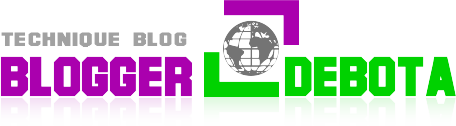ফটোশপ সম্পর্কে সাধারন
আম জাম কাঠাল জনতার মনোভাব একেক জনের কাছে একেক রকম। বিশেষ করে আমাদের দেশে
অধিকাংশ মানুষ ফটোশপ বলতে বুঝায় কোন কালো মানুষের ছবিকে ফর্সা করা,
স্টুডিও রুমে বসে তুলা ছবিকে কক্সবাজার সমুদ্র সৈকতে নিয়ে যাওয়া ইত্যাদি
ইত্যাদি। তবে আম জনতার কথা বাদ দিলেও খুব কম মানুষই জানেন যে ফটোশপ
শুধুমাত্র গ্রাফিক্স ডিজাইনারদের জন্য নয় বরং ওয়েব ডিজাইনারদের জন্যও অনেক
গুরুত্বপূর্ণ একটি সফটওয়্যার। তবে ওয়েব ডিজাইনারদের জন্য ফটোশপের
জনপ্রিয়তার মুলে রয়েছে CSS3PS কিংবা FontAwesomePS এর চমৎকার কিছু প্লাগিন।
যেগুলো ওয়েব ডিজাইনারদের ডিজাইনগুলোকে দৃষ্টিনন্দন করার পাশাপাশি এক অনন্য
উচ্চতায় পৌছিয়েছে। কিন্তু বর্তমানে ওয়েব ডিজাইন জগতে বৈপ্ললিক পরিবর্তন
আসাতে যেমন, রেসপন্সিভ ওয়েব ডিজাইন, CSS Pre-processors, CSS ফ্রেমওয়ার্ক, Resolution-Independent Graphics (SVG)
ইত্যাদির কারনে ফটোশপের সাথে ওয়েব ডিজাইনের সাথে সম্পর্ক একটু মন্দার
দিকেই যাচ্ছে। কারন ফটোশপ এতো সব সুবিধা একা দিতে সক্ষম হচ্ছেনা। তবে
চিন্তার কোন কারন নেই, কারন প্রযুক্তির বিকাশ কখনো থেমে থাকেনা। সব সময়
বিকল্প কিছুরও বিকল্প পাওয়া যায়। আজ আমরা দেখবো ফটোশপের বিকল্প এমন ৫টি
অ্যাপ্লিকেশন যেগুলো ডিজাইনিং জগতে এক নতুন দিগন্ত উন্মোচন করেছে। আপনি যদি
হয়ে থাকেন একজন ওয়েব কিংবা গ্রাফিক্স ডিজাইনার তাহলে এগুলো হয়তো আপনার
ডিজাইনিং ধারনাকেই বদলে দিতে পারে।
Webflow - কোড না লিখে তৈরী করুন রেসপন্সিভ ওয়েবসাইট
Webflow শুধুমাত্র ড্রাগ & ড্রপ করে আপনাকে চমৎকার সব ওয়েব সাইট তৈরী করতে সাহায্য করবে যদি আপনি একজন ওয়েব ডিজাইনার না হয়ে থাকেন। Webflow মূলত Bootstrap Grid ভিত্তিক ওয়েব পেইজ লেআউট তৈরী করে যা আপনাকে সম্পূর্ন রেসপন্সিভ ওয়েব তৈরীতে সহায়তা করে। এছাড়াও Webflow
স্ট্যান্ডার্ড ওয়েব ফরমেটিং ব্যবহার করে যেমন- Blocks, Lists, Text
Formatting ইত্যাদি যার ফলে খুব সহজে ওয়েব স্ট্যান্ডার্ড বজায় রেখে হাই
কোয়ালিটি ওয়েব পেইজ তৈরী করা যায়।
আপনি
সফটওয়্যারটির রাইট সাইট প্যানেল থেকে খুব সহজেই বিভিন্ন এলিমেন্টের
স্টাইল, প্রোপার্টিস ইত্যাদি পরিবর্তন করতে পারবেন। তারপর যখনি আপনার
ডিজাইন শেষ হবে তখনি আপনি সমস্ত ডিজাইনকে HTML এবং CSS কোডে কনভার্ট করতে
পারবেন এবং আপনার টিমের সাথে শেয়ার করতে পারবেন।
Avocode – ডিজাইনার এবং ডেভেলপারের মাঝে সেতু বন্ধন
যারা PSD – HTML করেন তাদের জন্য Avocode এর চেয়ে ভালো আর কিছু হতে পারেনা। কারন Avocode
অ্যাপ্লিকেশনটি যেকোন PSD ফাইল সাপোর্ট করে এবং সেই ফাইলকে চোখের পলকে
HTML & CSS ভিত্তিক ওয়েব পেইজে রূপান্তরিত করে। যেখানে আপনি চাইলেই
প্রাপ্ত কোডগুলোকে মোডিফাই করে পেইজে প্রয়োজনীয় পরিবর্তন করতে পারবেন। Avocode ফাইলে বিদ্যমান যেকোন ধরনের ইমেইজ SVG কে খুব সহজেই এক্সট্রাক্ট করতে পারে।
তাছাড়া
আপনি খুব সহজেই CSS কোডগুলোকে Less, SASS or Stylus ফর্মে কনভার্ট করতে
পারবেন। অধিকন্তু কোন কাজে যদি ভুল হয়ে যায় তাহলে মুল ডিজাইনকে অক্ষত রেখে
আপনি যেকোন স্টেইজ থেকে রিভার্ট করতে পারবেন। আপনার কাজের জন্য এর চেয়ে
বেশি আর কী চাই বলুন?
Macaw – এখন কোড না লিখে শুধু ড্রয়িং করুন
Macaw আপনাকে ওয়েব লেআউট এবং ওয়েব এলিমেন্ট ডিজাইন করতে এমন ভাবে সাহায্য করবে যেমনটা আপনি ফটোশপে কোন ইমেজকে ইডিট করে থাকেন। আপনি Macaw
এর সাহায্যে শুধুমাত্র কলাম এবং ব্লক তৈরী করে তাদের পজিশনিং, টাইপোগ্রাফি
এডজাস্ট করতে পারবেন। একই সাথে একাধিক এলিমেন্টের স্টাইল পরিবর্তন করতে
পারবেন এবং আপনার ব্যবহৃত এলিমেন্টগুলোকে পরবর্তিতে ব্যবহারের জন্য
সেগুলোকে লাইব্রেরীতে জমা করে রাখতে পারবেন।
আপনি যদি কোন রেসপন্সিভ ডিজাইন করতে চান তাহলে Macaw
আপনাকে সব ডিভাইজ অনুযায়ী আপনার ওয়েব পেইজকে অপটিমাইজ করে দিবে। তারপর
যখনি আপনার ডিজাইন শেষ হবে তখনি পেইজটি সম্পূর্ণ HTML এবং CSS পেইজে
রূপান্তরিত হয়ে যাবে।
Sketch – প্রফেশনাল ডিজিটাল ডিজাইন
গ্রাফিক্স কিংবা ওয়েব দুটোর জন্য Sketch
একটি আদর্শ সফটওয়্যার। এটা bitmap অবজেক্টের পরিবর্তে ভেকটর ভিত্তিক
অবজেক্ট তৈরী করে যার ফলে ক্যানভাস সাইজ ছোট করা হলেও ডিজাইন কোয়ালিটি নষ্ট
হয়না। এটার বিল্ট-ইন গ্রিড সিস্টেম যেকোন অবজেক্টকে প্রপারলি ওয়েব লেআউটে
প্লেস করতে সহযোগিতা করে।
এছাড়াও
Sketch ওয়েবকিট ব্রাউজারগুলোর জন্য একই ধরনের ফন্ট রেন্ডার করে। সুতরাং
আপনার ডিজাইন করা ওয়েব কন্টেন্টের ফন্ট ব্রাউজারে কেমন দেখাবে এটা নিয়ে কোন
দুঃচিন্তা করতে হবে না। সর্বপরি Sketch CSS কোডগুলোকে লেয়ার বাই লেয়ার
এক্সপোর্ট করতে পারে। যা ডিজাইনারদের জন্য এক বিশাল সুবিধা।
Antetype – আপনার সৃজনশীলতা বিকাশের মাধ্যম
Antetype
হলো একটি ভেক্টর ভিত্তিক অ্যাপ্লিকেশন যেটা মুলত ভিজ্যুয়াল ইন্টারেক্টিভ
ইলেমেন্টের কাজে ব্যবহৃত হয়। যেমন- গ্র্যাডিয়েন্ট, ড্রপ-শ্যাডোও,
ইনার-শ্যাডোও, টেক্স-শ্যাডো, বর্ডার স্টাইল, রাউন্ডেড কর্ণার ইত্যাদি কাজে
ব্যহৃত হয়। এছাড়াও Antetype আপনার প্রজেক্ট থেকে সরাসরি শতাধিক widgets ব্যবহারের সুযোগ দিয়ে থাকে। রেসপন্সিভ ডিজাইনের জন্য সফটওয়্যারটির কোন জুড়ি নেই।
আশা
করি টিউনটিতে উল্লেখকৃত প্রত্যেকটি অ্যাপ্লিকেশন আপনাদের প্রয়োজনের তুলনায়
বেশি সহযোগিতা করতে সক্ষম হয়েছে। আপনারা যদি অ্যাপ্লিকেশনগুলো ব্যবহারে
দক্ষতা অর্জন করতে পারেন তাহলে আপনাদের সাথে টেক্কা দিয়ে আর কেউ পারবে না।
টিউনের সকল প্রচেষ্টা সফল হোক।
শেষ কথা
টিউনটি
যদি আপনাদের ভালো লেগে থাকে অথবা বুঝতে যদি কোন রকম সমস্যা হয় তাহলে
আমাকে টিউমেন্টের মাধ্যমে জানাতে ভুলবেন না। কারন আপনাদের যেকোন মতামত
আমাকে সংশোধিত হতে এবং আরো ভালো মানের টিউন করতে উৎসাহিত করবে। সর্বশেষ যে
কথাটি বলবো সেটা হলো, আসুন আমরা কপি পেস্ট করা বর্জন করি এবং অপরকেও কপি পেস্ট টিউন করতে নিরুৎসাহিত করি। সবার সর্বাঙ্গিন মঙ্গল কামনা করে আজ এখানেই শেষ করছি। দেখা হবে আগামী টিউনে।